Beperk bewerkingen om Word 2010-documenten te beveiligen

Het is zeer nuttig om uw belangrijke document te beschermen tegen externe bronnen. Soms is het tijdens het schrijven van een document dringend nodig om...
VBA maakt al lange tijd deel uit van Microsoft Excel. Het werd voor het eerst geïntroduceerd in de vroege versies van Excel als een programmeertool voor ervaren gebruikers. Tegenwoordig is VBA nog steeds een belangrijk onderdeel van Excel en wordt het door veel mensen gebruikt om taken in Excel te automatiseren.
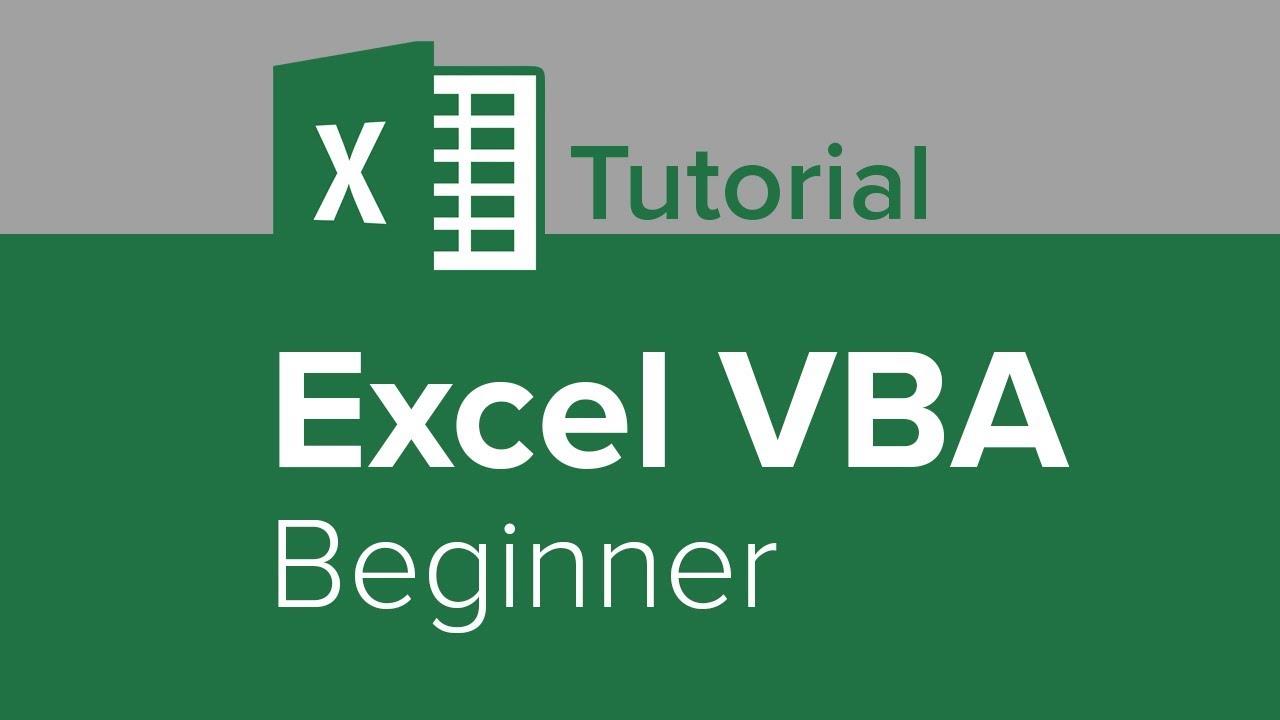
Als VBA nieuw voor je is, vraag je je misschien af hoe je de VBA-editor in Excel kunt openen. Het antwoord is eigenlijk vrij simpel: druk gewoon op Alt+F11 op je toetsenbord. Hierdoor wordt het VBA-editorvenster voor u geopend.
In dit artikel zullen we de stappen doorlopen om de VBA-editor in Excel te openen, zodat u kunt beginnen met het schrijven van uw eigen macro's.
Aan de slag
Het eerste dat u hoeft te doen, is Microsoft Excel openen. Zodra Excel is geopend, drukt u op Alt + F11 op uw toetsenbord om het VBA-editorvenster te openen.
Wanneer het VBA-editorvenster wordt geopend, ziet u een lijst met alle geopende werkmappen in het linkerdeelvenster. Als u geen werkmappen ziet, betekent dit dat er geen open werkmappen zijn.
Om een nieuwe werkmap te maken, klikt u op het menu Bestand en vervolgens op Nieuw. Dit opent een nieuw werkboek voor u.
Zodra u een nieuwe werkmap hebt geopend, drukt u nogmaals op Alt + F11 om het VBA-editorvenster te openen. U zou nu uw nieuwe werkmap in het linkerdeelvenster moeten zien.
Als u een bestaande werkmap wilt openen, klikt u op het menu Bestand en vervolgens op Openen. Er verschijnt een dialoogvenster waarin u de werkmap kunt selecteren die u wilt openen.
Nadat u de werkmap hebt geselecteerd die u wilt openen, drukt u op Alt+F11 om het VBA-editorvenster te openen. U zou nu uw geselecteerde werkmap in het linkerdeelvenster moeten zien.
Een macro maken
Nu u weet hoe u de VBA-editor opent, gaan we onze eerste macro maken. Voor dit voorbeeld maken we een macro die een nieuw werkblad in onze werkmap invoegt.
Zorg er eerst voor dat uw werkmap is geopend in Excel. Druk vervolgens op Alt+F11 om het VBA-editorvenster te openen.
Dubbelklik in het linkerdeelvenster van de VBA-editor op uw werkmap om deze te openen. Dit opent het codevenster voor uw werkmap.
Typ de volgende code in het codevenster:
Sub Werkblad invoegen()
Dim ws als werkblad
Set ws = ActiveWorkbook.Sheets.Add
ws.Name = "Nieuw werkblad"
Eind sub
Deze macro voegt een nieuw werkblad in uw werkmap in en noemt het "Nieuw werkblad". Om deze macro uit te voeren, drukt u op F5 op uw toetsenbord of klikt u op de knop Uitvoeren in de werkbalk.
U zou nu een nieuw werkblad in uw werkmap moeten zien verschijnen met de naam "Nieuw werkblad".
Daar heb je het - zo kun je de VBA-editor openen en je eerste macro in Excel maken.
Tot slot is het eenvoudig om de VBA-editor in Excel te openen - druk gewoon op Alt + F11 op uw toetsenbord. U kunt vervolgens een nieuwe macro maken door de code ervoor in het codevenster in te typen. Om de macro uit te voeren, drukt u op F5 op uw toetsenbord of klikt u op de knop Uitvoeren in de werkbalk.
Met deze tips in gedachten, zou u in staat moeten zijn om taken in Excel te automatiseren met behulp van VBA. Bedankt voor het lezen!
Het is zeer nuttig om uw belangrijke document te beschermen tegen externe bronnen. Soms is het tijdens het schrijven van een document dringend nodig om...
Een van de voordelen van relationele databasebeheersystemen zoals Access 2010 is dat u eenvoudig tabellen en relaties kunt instellen met beperkingen om
In MS Access retourneert de IIF-functie één waarde als een opgegeven voorwaarde als WAAR wordt geëvalueerd, of een andere waarde als deze als ONWAAR wordt geëvalueerd.
Grafieken en diagrammen zijn een uitstekende manier om uw gegevens weer te geven. Microsoft Excel 2010 biedt bijna elk grafiektype en maakt het tekenen ervan gemakkelijker, zodat
Afstand is erg belangrijk bij het maken van documenten, omdat het de uitstraling en presentatie van het document beïnvloedt. U kunt de afstand eenvoudig vergroten of verkleinen.
Apps van de Microsoft Office-suite bieden een eenvoudige manier om het lint, tabbladen en de werkbalk Snelle toegang aan te passen, maar wat als u een nieuwe kopie van
Het uitvoeren van verschillende bewerkingen in Access is niet zo eenvoudig, omdat RDBMS (Relational Database Management System) specifieke syntaxis en beperkingen vereist
Bijna elk document bevat informatie zoals: verborgen tekst, objectinformatie, persoonlijke informatie (identificerende informatie: auteursnaam) en andere
Grafieken zijn een van de meest prominente functies van Excel, maar soms moet je ze op een andere manier gebruiken. We zullen proberen een vergelijkend histogram te maken.
Normaal gesproken bewaren we de gegevens in meerdere werkbladen om de gegevens voor elk exemplaar te controleren en ze individueel te bekijken, maar het zou geweldig zijn om alle gegevens samen te voegen




![Lint- en werkbalkinstellingen voor snelle toegang exporteren/importeren [Office 2010] Lint- en werkbalkinstellingen voor snelle toegang exporteren/importeren [Office 2010]](https://tips.webtech360.com/resources8/r252/image-8447-0829093801831.jpg)



